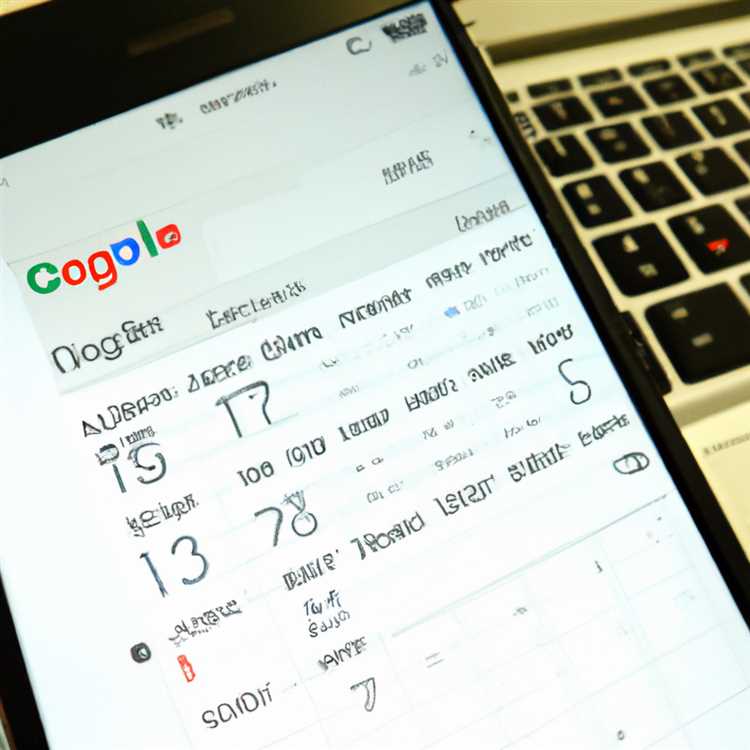Jika iPhone Anda tidak dapat terhubung ke jaringan dan Anda melihat kesalahan "Tidak Dapat Mengaktifkan Jaringan Data Seluler", Anda harus dapat memperbaiki masalah ini menggunakan langkah-langkah seperti yang disediakan di bawah ini.

Tidak Dapat Mengaktifkan Kesalahan Jaringan Data Seluler di iPhone
Untuk beberapa alasan, kesalahan "Tidak Bisa Mengaktifkan Jaringan Data Seluler" lebih sering dilaporkan oleh pengguna iPhone yang bepergian.
Dalam kasus tipikal dari sifat ini, pengguna tidak memiliki masalah membuat panggilan atau mengirim pesan SMS pada iPhone mereka.
Hanya ketika mereka mencoba membuka Aplikasi atau terhubung ke Internet menggunakan Data Seluler, mereka melihat pesan “Tidak Dapat Mengaktifkan Jaringan Data Seluler” di iPhone mereka.
Variasi lain dari pesan kesalahan ini seperti yang dilaporkan oleh pengguna adalah "Tidak Dapat Mengaktifkan Jaringan Data Seluler" dan "Anda Tidak Berlangganan Layanan Data Seluler".
1. Aktifkan Data Seluler
Langkah pertama adalah memastikan bahwa Data Seluler diaktifkan di iPhone Anda.
1. Buka Pengaturan> ketuk pada Seluler.
2. Pada layar berikutnya, aktifkan opsi ON untuk Cellular Data.

Gulir lebih ke bawah pada layar yang sama, aktifkan Data Seluler untuk semua Aplikasi yang diperlukan. Untuk menyimpan Data Seluler, Anda mungkin juga ingin menonaktifkan Data Seluler untuk Aplikasi yang tidak Anda gunakan.

Setelah ini, coba sambungkan ke internet dan lihat apakah Anda masih mendapatkan Tidak Dapat Mengaktifkan Kesalahan Jaringan Data Seluler di iPhone Anda.
2. Bersihkan Profil VPN
Coba perbaikan ini hanya jika Anda menggunakan layanan VPN di iPhone Anda. Jika tidak, Anda dapat melewati dan pindah ke metode berikutnya.
1. Ketuk pada Pengaturan> Umum> VPN.

2. Pada layar VPN, ketuk pada Profil dan hapus semua yang tercantum di bawah bagian "Profil".
Setelah ini Matikan iPhone Anda, tunggu 10 detik dan Restart iPhone.
3. Reset Pengaturan Jaringan
Solusi paling umum yang berfungsi dengan baik untuk masalah ini adalah "Reset Pengaturan Jaringan" pada iPhone Anda
1. Ketuk pada Pengaturan> Umum> Atur Ulang.

2. Pada layar berikutnya, ketuk pada opsi Atur Ulang Pengaturan Jaringan.

3. Kembali ke layar General, gulir ke bawah ke bawah dan ketuk Shut Down.

4. Tunggu sekitar 10 detik dan Nyalakan iPhone Anda dengan menekan tombol Daya pada iPhone Anda.
Setelah ini coba sambungkan ke internet dan lihat apakah Anda dapat terhubung ke Jaringan Seluler di iPhone Anda.
4. Isi Info APN
1. Ketuk pada Pengaturan> Seluler> Opsi Data Seluler.

2. Pada layar berikutnya, ketuk Jaringan Data Seluler.

3. Pada layar Jaringan Data Seluler, ketuk pada Pengaturan Ulang.
5. Perbarui Pengaturan Operator
Mungkin Pembawa Anda telah merilis Pembaruan, untuk memperbaiki masalah konektivitas yang timbul setelah pembaruan iOS.
1. Ketuk pada Pengaturan> Umum> Tentang.

2. Pada layar berikutnya, lihat apakah pembaruan tersedia dari operator dan instal Pembaruan (jika tersedia).
6. Reset Pabrik iPhone
Jika tidak ada yang berhasil, Anda mungkin harus Reset Pabrik iPhone.
Reset Pabrik akan menghapus semua data di iPhone Anda. Oleh karena itu, pastikan Anda mengunduh salinan cadangan iPhone Anda di komputer menggunakan iTunes.